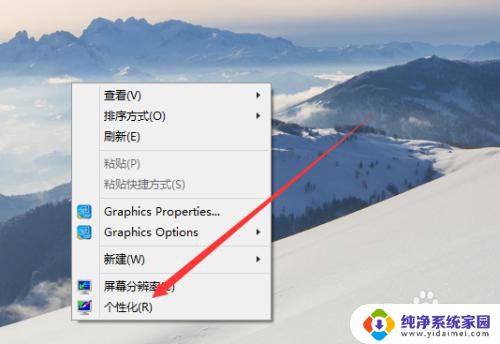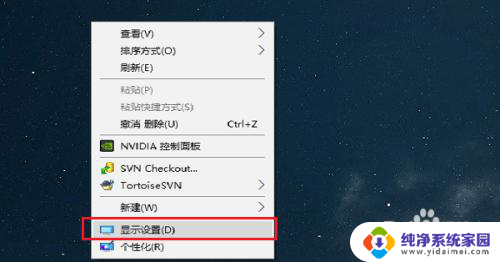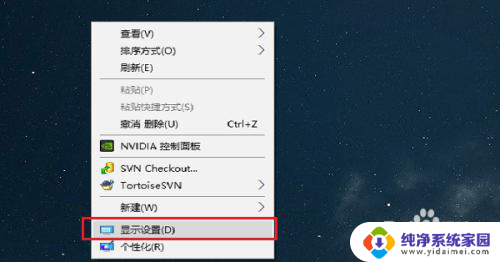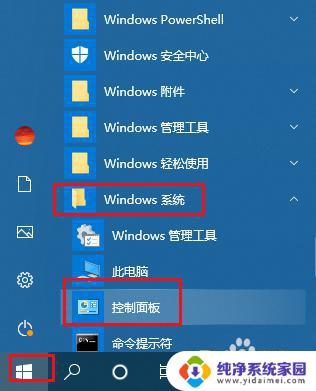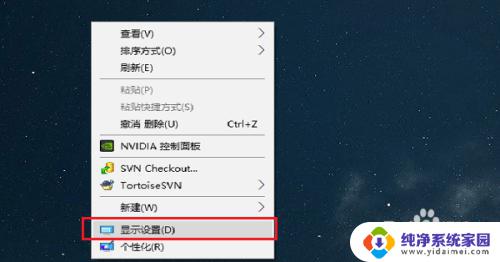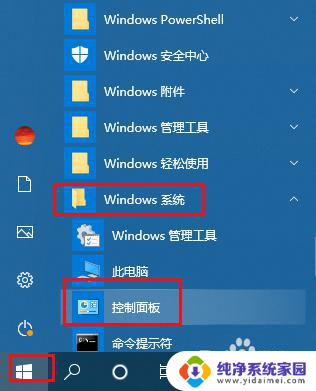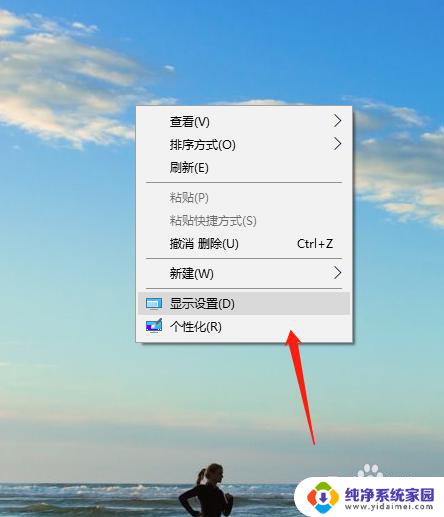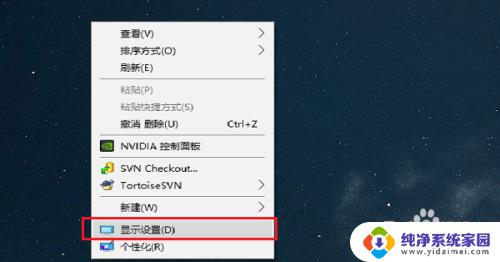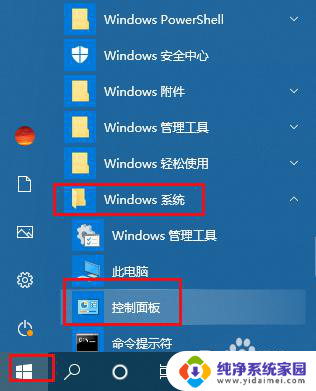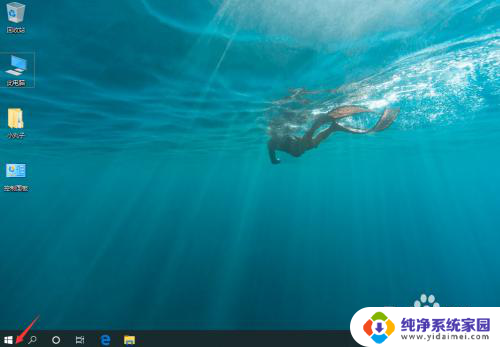win10看视频时电脑总是休眠 win10电脑如何设置屏幕不休眠
更新时间:2023-10-12 10:51:44作者:jiang
win10看视频时电脑总是休眠,现代社会电脑已经成为我们生活中不可或缺的工具之一,许多Win10用户在观看视频时却面临一个让人头疼的问题:电脑总是在不经意间进入休眠状态。这种情况不仅影响了我们对视频内容的连续观看体验,还可能导致我们错过重要的信息。如何设置Win10电脑屏幕不休眠呢?下面我们将一同探讨解决方法。
具体步骤:
1.首先,我们点击电脑上的windows选项。也可以直接按键盘上的windows键。如图所示
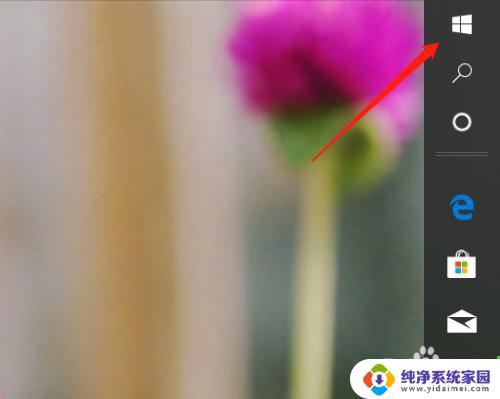
2.找到设置选项,点击进入。如图所示
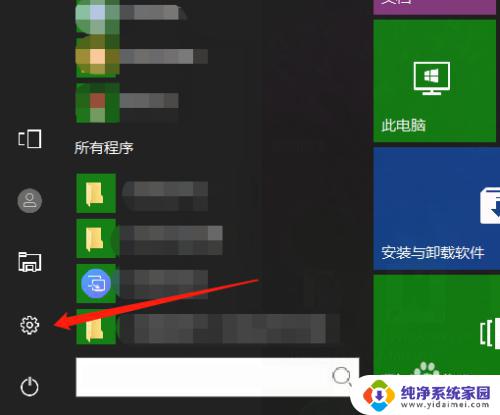
3.在设置面板中找到“系统”工具,点击进入。如图所示
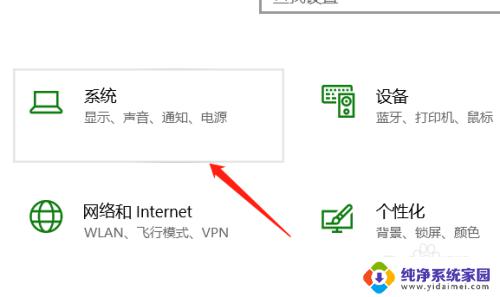
4.在弹出的对话框中找到“电源和睡眠”工具,点击进入。如图所示
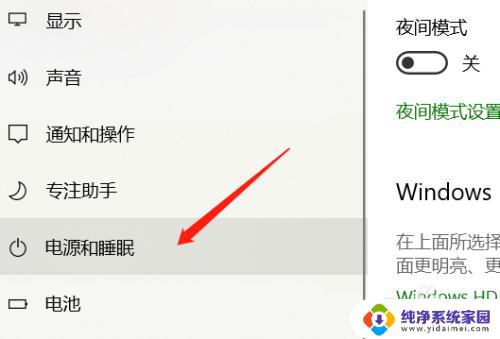
5.我们将屏幕和睡眠均设置为“从不”就可以了。如图所示
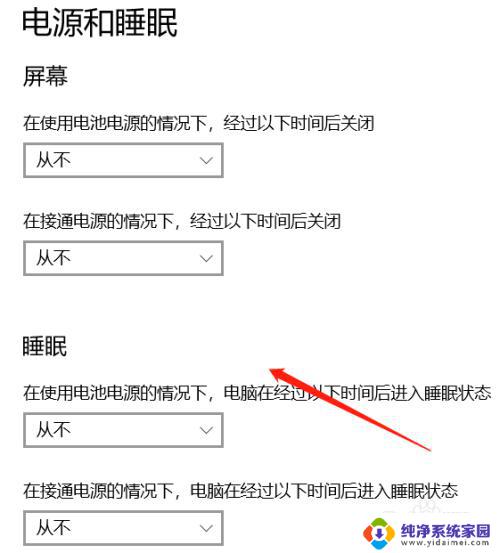
在上述内容中,我们介绍了win10在观看视频时电脑总是休眠的问题解决步骤,如果您遇到相同的问题,可以参考本文提供的步骤进行修复,希望这些内容对您有所帮助。